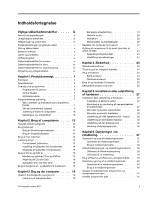Lenovo ThinkCentre Edge 91z (Danish) User Guide
Lenovo ThinkCentre Edge 91z Manual
 |
View all Lenovo ThinkCentre Edge 91z manuals
Add to My Manuals
Save this manual to your list of manuals |
Lenovo ThinkCentre Edge 91z manual content summary:
- Lenovo ThinkCentre Edge 91z | (Danish) User Guide - Page 1
ThinkCentre Edge Brugervejledning Maskintyper: 1732, 1734, 1736, 7074, 7075, 7077, 7078, 7556 og 7559 - Lenovo ThinkCentre Edge 91z | (Danish) User Guide - Page 2
og Tillæg A "Bemærkninger" på side 79. Tredje udgave (December 2011) © Copyright Lenovo 2011. MEDDELELSE OM BEGRÆNSEDE RETTIGHEDER: Hvis data eller software leveres i henhold til en GSA-aftale (General Services Administration), sker brug, reproduktion og videregivelse i henhold til de begrænsninger - Lenovo ThinkCentre Edge 91z | (Danish) User Guide - Page 3
Lenovo 21 Flytning af computeren til et andet land eller et andet område 21 Spændingsvælgerkontakt 21 Udskiftning af netledninger 21 Kapitel 4. Sikkerhed 23 Sikkerhedsfunktioner 23 Tilslutning af en integreret kabellås 24 Brug af kodeord 24 BIOS-kodeord 24 Windows and Recovery-arbejdsområ - Lenovo ThinkCentre Edge 91z | (Danish) User Guide - Page 4
Power- System problemer 71 Fejlfindingsprogrammer 71 Lenovo Solution Center 72 Lenovo ThinkVantage Toolbox 72 PC-Doctor for DOS 72 Kapitel 11. Oplysninger, hjælp og service 75 Flere oplysninger 75 Lenovo ThinkVantage Tools 75 Lenovo Welcome 75 Hjælp og support ThinkCentre Edge Brugervejledning - Lenovo ThinkCentre Edge 91z | (Danish) User Guide - Page 5
, kan du hente en PDF-version fra Lenovo®s supportwebsted på http://support.lenovo.com. Du kan også finde ThinkCentre Edge Sikkerhedsforskrifter og garantioplysninger og denne ThinkCentre Edge Brugervejledning på flere sprog på Lenovos supportwebsted. Service og opgraderinger Forsøg ikke - Lenovo ThinkCentre Edge 91z | (Danish) User Guide - Page 6
tegn på overophedning, f.eks. ødelagt plastic. Brug ikke netledninger, hvor stikkene i begge ender viser tegn på tæring eller overophedning, eller hvor netledningen er ødelagt på nogen måde. iv ThinkCentre Edge Brugervejledning - Lenovo ThinkCentre Edge 91z | (Danish) User Guide - Page 7
ængerledninger og lignende udstyr Kontrollér, at de forlængerledninger, spændingsstabilisatorer, UPS (Uninterruptible Power Supply) og multistikdåser, som du bruger, kan håndtere produktets strømkrav. Du må Du kan komme til at blokere disse, hvis du bruger computeren i © Copyright Lenovo 2011 v - Lenovo ThinkCentre Edge 91z | (Danish) User Guide - Page 8
. Det kan forhindre korrekt køling. Driftsbetingelser Det optimale driftsmiljø for computeren er 10 °C-35 °C (50 °F-95 °F) med en luftfugtighed mellem 20-80%. Hvis for brand, elektrisk stød eller personskade: • Tilslut aldrig telefonledninger i tordenvejr. vi ThinkCentre Edge Brugervejledning - Lenovo ThinkCentre Edge 91z | (Danish) User Guide - Page 9
dele, der kan udskiftes eller repareres. Kontakt en servicetekniker, hvis du mener, der er problemer med en af disse dele. Rengøring og vedligeholdelse Det er vigtigt at renholde computeren og . Kom rengøringsmidlet på en blød klud, og tør computerens overflader af. © Copyright Lenovo 2011 vii - Lenovo ThinkCentre Edge 91z | (Danish) User Guide - Page 10
viii ThinkCentre Edge Brugervejledning - Lenovo ThinkCentre Edge 91z | (Danish) User Guide - Page 11
i Windows-miljøet, højreklik på Computer, og vælg Egenskaber for at se oplysningerne. Mikroprocessor Computeren leveres med en af følgende mikroprocessorer (størrelsen på den interne cache varierer efter modeltype): • Intel® Core™ i3-mikroprocessor • Intel Core i5-mikroprocessor • Intel Core i7 - Lenovo ThinkCentre Edge 91z | (Danish) User Guide - Page 12
DMI (Desktop Management Interface) DMI (Desktop Management Interface SM BIOS (System Management Basic Input/Output System) og SM-software Windows Management Instrumentation) (WMI) WMI (Windows Management Instrumentation) er et sæt af udvidelser af WDM (Windows Driver ThinkCentre Edge Brugervejledning - Lenovo ThinkCentre Edge 91z | (Danish) User Guide - Page 13
(afhænger af modellen) • Linux® • Microsoft Windows XP Professional SP 3 1. Det eller de operativsystemer, der vises her, certificeres eller testes for kompatibilitet på det tidspunkt, hvor denne vejledning trykkes. Andre styresystemer anerkendes måske af Lenovo som værende kompatible med computeren - Lenovo ThinkCentre Edge 91z | (Danish) User Guide - Page 14
Driftsbetingelser • Lufttemperatur: I drift: 10 °C til 35 °C (50 °F Lenovo ThinkVantage Tools Programmet Lenovo ThinkVantage® Tools fører dig til en række oplysninger og giver nem adgang til forskellige værktøjer, som kan hjælpe dig til at udføre dit arbejde på nem og sikker vis. 4 ThinkCentre Edge - Lenovo ThinkCentre Edge 91z | (Danish) User Guide - Page 15
kodeord ThinkVantage Power Manager ThinkVantage Rescue and Recovery® Strømfunktioner Udvidet sikkerhedskopiering og retablering ThinkVantage System Update Opdatering og styreprogrammer Communications Utility Webkonference View Manager View Manager Lenovo Welcome Programmet Lenovo Welcome - Lenovo ThinkCentre Edge 91z | (Danish) User Guide - Page 16
ndig strømstyring for ThinkCentre® Edge-computeren. Med programmet ThinkVantage Power Manager kan du justere strømindstillingerne for computeren, så du får den bedste balance mellem ydeevne og strømbesparelse. ThinkVantage Rescue and Recovery Programmet ThinkVantage Rescue and Recovery er en løsning - Lenovo ThinkCentre Edge 91z | (Danish) User Guide - Page 17
Reader Programmet Adobe Reader bruges til at få vist, printe og søge i PDF-dokumenter. Antivirusprogram Computeren leveres med et antivirusprogram, som du kan bruge til at finde og eliminere virus. Lenovo leverer et komplet antivirusprogram på harddisken med et gratis 30-dages abonnement. Efter 30 - Lenovo ThinkCentre Edge 91z | (Danish) User Guide - Page 18
1 6 Lysstyrke 7 VGA-indgangskontrol 8 Intern højtaler 9 Kortlæser (visse modeller) 10 USB-stik 11 Stik til hovedtelefon 12 Stik til mikrofon 13 USB-stik 1 Autojusteringskontroller VGA-skærmstik på en anden computer, når du kan bruge computeren i skærmtilstand. 8 ThinkCentre Edge Brugervejledning - Lenovo ThinkCentre Edge 91z | (Danish) User Guide - Page 19
Stik på computerens bagside I Figur 2 "Stik på computerens bagside" på side 9 vises placeringen af stik på computerens bagside. Nogle af stikkene på computerens bagside har en bestemt farve, som du kan bruge, når du skal slutte kabler til computeren. Figur 2. Stik på computerens bagside 1 Optisk - Lenovo ThinkCentre Edge 91z | (Danish) User Guide - Page 20
Maskintype og -modeletiket Etiketten med maskintype og -model identificerer computeren. Når du kontakter Lenovo for at få hjælp, kan supportteknikeren bruge oplysningerne om maskintype og -model til at identificere computeren og give dig hurtigere service. 10 ThinkCentre Edge Brugervejledning - Lenovo ThinkCentre Edge 91z | (Danish) User Guide - Page 21
Følgende er et eksempel på en etiket med maskintype og -model. Figur 4. Maskintype og -modeletiket Kapitel 1. Produktoversigt 11 - Lenovo ThinkCentre Edge 91z | (Danish) User Guide - Page 22
12 ThinkCentre Edge Brugervejledning - Lenovo ThinkCentre Edge 91z | (Danish) User Guide - Page 23
du skulle komme ud for en harddiskfejl, kan du bestille produktretableringsdiske fra Lenovo Customer Support Center. Der er flere oplysninger om, hvordan du kontakter kundesupportcentret, i afsnittet Kapitel 11 "Oplysninger, hjælp og service" på side 75. Læs den dokumentation, der leveres sammen med - Lenovo ThinkCentre Edge 91z | (Danish) User Guide - Page 24
fingeraftrykslæseren: Klik på Start ➙ Alle programmer ➙ Lenovo ThinkVantage Tools ➙ Fingeraftrykslæser. Følg vejledningen på sk standardfunktioner via funktionen Egenskaber for mus i Kontrolpanel i Windows. Justering af lyd Lyd kan være vigtigt, når side 15. 14 ThinkCentre Edge Brugervejledning - Lenovo ThinkCentre Edge 91z | (Danish) User Guide - Page 25
: 1. Klik på Start ➙ Kontrolpanel ➙ Hardware og lyd på Windows-skrivebordet. 2. Klik på Juster computerens lydstyrke i emnet Lyd. 3. har et DVD-brænderdrev, kan drevet desuden brænde DVD-R-diske, DVD-RW-diske, DVD-RAM-diske af type II, CD-RW-standarddiske, CD-RW-diske med høj hastighed og CD-R-diske - Lenovo ThinkCentre Edge 91z | (Danish) User Guide - Page 26
eller DVD: 1. Klik på Start ➙ Alle programmer ➙ Corel DVD MovieFactory Lenovo Edition. 2. Følg vejledningen på skærmen. Der er flere oplysninger om bruge Windows Media Player til at optage CD'er og data-DVD'er. Der er flere oplysninger i afsnittet "Hjælp og support" ThinkCentre Edge Brugervejledning - Lenovo ThinkCentre Edge 91z | (Danish) User Guide - Page 27
Tabel 2. Styresystemudgave og understøttet Touch-funktion Styresystemudgave Understøttet Touch-funktion Windows 7 Home Basic SingleTouch Windows 7 Home Premium SingleTouch eller MultiTouch Windows 7 Professional SingleTouch eller MultiTouch Windows 7 Ultimate SingleTouch eller MultiTouch - Lenovo ThinkCentre Edge 91z | (Danish) User Guide - Page 28
18 ThinkCentre Edge Brugervejledning - Lenovo ThinkCentre Edge 91z | (Danish) User Guide - Page 29
bedste måde. Nogle af disse teknologier findes allerede i styresystemet, andre kan købes hos forhandlerne eller hentes på internettet: http://www.lenovo.com/healthycomputing Indretning af arbejdspladsen Du får størst udbytte af computeren, hvis du placerer udstyret og indretter arbejdspladsen efter - Lenovo ThinkCentre Edge 91z | (Danish) User Guide - Page 30
væk fra steder, hvor du går, så du ikke uforvarende kommer til at sparke til dem. Der er flere oplysninger om netledninger i "Netledninger og omformere" på side iv. 20 ThinkCentre Edge Brugervejledning - Lenovo ThinkCentre Edge 91z | (Danish) User Guide - Page 31
Lenovo kan kontakte dig i tilfælde af tilbagekaldelse eller et andet alvorligt problem. I visse tilfælde får registrerede brugere derudover tilbud om yderligere service • "Spændingsvælgerkontakt" på side 21 • "Udskiftning af netledninger" på side 21 Spændingsvælgerkontakt Nogle computere er udstyret - Lenovo ThinkCentre Edge 91z | (Danish) User Guide - Page 32
22 ThinkCentre Edge Brugervejledning - Lenovo ThinkCentre Edge 91z | (Danish) User Guide - Page 33
æser. Hvis du registrerer dit fingeraftryk og knytter det til dit Windows-kodeord, kan du logge på Windows-styresystemet ved at trække fingeren hen over læseren uden at Computeren kan logge på styresystemet, uden at hverken tastaturet eller musen er tilsluttet. © Copyright Lenovo 2011 23 - Lenovo ThinkCentre Edge 91z | (Danish) User Guide - Page 34
Lenovo ved at søge efter Kensington på: http://support.lenovo.com Figur 5. Indbygget kabellås Brug af kodeord Du kan angive en række kodeord i Windows og dens data. Følgende typer kodeord kan anvendes: • Power-On Password: Når der er angivet et startkodeord, bliver 24 ThinkCentre Edge Brugervejledning - Lenovo ThinkCentre Edge 91z | (Danish) User Guide - Page 35
er flere oplysninger om brugen af Windows Firewall i "Hjælp og support" på side 75. Beskyttelse af data mod virus Computeren leveres med et forudinstalleret antivirusprogram, som er med til at beskytte mod, registrere og eliminere virus. Lenovo leverer et komplet antivirusprogram på computeren med - Lenovo ThinkCentre Edge 91z | (Danish) User Guide - Page 36
26 ThinkCentre Edge Brugervejledning - Lenovo ThinkCentre Edge 91z | (Danish) User Guide - Page 37
dæksel og installere eller udskifte interne dele. Se Kapitel 11 "Oplysninger, hjælp og service" på side 75 for at få flere oplysninger om hjælp, service og teknisk assistance til Lenovo-produkter. Installation eller udskiftning af hardware Dette afsnit indeholder vejledning i, hvordan du installerer - Lenovo ThinkCentre Edge 91z | (Danish) User Guide - Page 38
ækslet passer med hullerne i computeren. Figur 7. Montering af hængseldækslet til systemfoden 7. Montér skruen igen for at fastgøre hængseldækslet til systemfoden på computeren. 28 ThinkCentre Edge Brugervejledning - Lenovo ThinkCentre Edge 91z | (Danish) User Guide - Page 39
Figur 8. Montering af skruen for at fastgøre hængseldækslet til systemfoden på computeren Afmontér og montér systemfoden Vigtigt: Du må ikke åbne computeren eller foretage nogen reparationer, før du har læst og forstået afsnittet "Vigtige sikkerhedsforskrifter" på side iii. Dette afsnit indeholder - Lenovo ThinkCentre Edge 91z | (Danish) User Guide - Page 40
chassiset og derefter montere de to skruer for at fastgøre systemfoden på computeren. Figur 10. Montér systemfoden 5. Sæt hængseldækslet til systemfoden på igen. Læs afsnittet "Afmontering mod overfladen, og dækslet vender opad. 5. Fjern gummiet på fodstøtten. 30 ThinkCentre Edge Brugervejledning - Lenovo ThinkCentre Edge 91z | (Danish) User Guide - Page 41
Figur 11. Fjernelse af gummiet på fodstøtten 6. Fjern den skrue, der holder fodstøtten fast, og tag derefter fodstøtten af computeren. Figur 12. Fjernelse af den skrue, der holder fodstøtten fast Kapitel 5. Installation eller udskiftning af hardware 31 - Lenovo ThinkCentre Edge 91z | (Danish) User Guide - Page 42
nogen reparationer, før du har læst og forstået afsnittet "Vigtige sikkerhedsforskrifter" på side iii. Dette afsnit indeholder vejledning i, hvordan du udskifter USB-tastaturet eller -musen. 32 ThinkCentre Edge Brugervejledning - Lenovo ThinkCentre Edge 91z | (Danish) User Guide - Page 43
Gør følgende for at udskifte USB-tastaturet eller -musen: 1. Tag kablet til det gamle tastatur eller den gamle mus ud af computeren. 2. Tilslut et nyt tastatur eller en ny mus til et af USB-stikkene på computeren. Afhængigt af hvor du vil tilslutte det nye tastatur eller den nye mus, skal du se " - Lenovo ThinkCentre Edge 91z | (Danish) User Guide - Page 44
følge instruktionerne i nedenstående tabel. 6. Tænd for tænd/sluk-knappen i bunden af den trådløse mus, og herefter er den klar til brug. 34 ThinkCentre Edge Brugervejledning - Lenovo ThinkCentre Edge 91z | (Danish) User Guide - Page 45
plads med et klik. Figur 20. Installation af musens batterier Skub tænd/slukknappen til positionen tændt, hvorefter lysdioden (LED) tændes. Figur 21. Lukning af dækslet til batterirummet Figur 22. Skub tænd/slukknappen til positionen tændt Kapitel 5. Installation eller udskiftning af hardware 35 - Lenovo ThinkCentre Edge 91z | (Danish) User Guide - Page 46
i det trådløse tastatur. Hentning af styreprogrammer Du kan hente styreprogrammer til styresystemer, som ikke er forudinstalleret, på http://support.lenovo.com. Der findes en installationsvejledning i de README-filer, der leveres sammen styreprogramfilerne. 36 ThinkCentre Edge Brugervejledning - Lenovo ThinkCentre Edge 91z | (Danish) User Guide - Page 47
Recovery-programmet eller Product Recovery-programmet. Hvis ikonet Udvidet sikkerhedskopiering og retablering i programmet Lenovo tilfælde af et software- eller hardwarerelateret problem. Nogle metoder varierer, afhængigt af startmedie og et datamedie. Microsoft Windows-licensen tillader kun, at du - Lenovo ThinkCentre Edge 91z | (Danish) User Guide - Page 48
udføre en sikkerhedskopiering med programmet Rescue and Recovery i Windows 7: 1. Fra Windows-skrivebordet skal du klikke på Start ➙ Alle programmer ➙ Lenovo ThinkVantage Tools ➙ Udvidet sikkerhedskopiering og retablering. Programmet Rescue and Recovery starter. 38 ThinkCentre Edge Brugervejledning - Lenovo ThinkCentre Edge 91z | (Danish) User Guide - Page 49
at udføre en retablering med programmet Rescue and Recovery i Windows 7: 1. Fra Windows-skrivebordet skal du klikke på Start ➙ Alle programmer ➙ Lenovo ThinkVantage Tools ➙ Udvidet sikkerhedskopiering og retablering. Programmet Rescue and Recovery starter. 2. Klik på pilen Start udvidet Rescue and - Lenovo ThinkCentre Edge 91z | (Danish) User Guide - Page 50
i Windows 7: 1. Fra Windows-skrivebordet skal du klikke på Start ➙ Alle programmer ➙ Lenovo ThinkVantage Tools ➙ Udvidet sikkerhedskopiering og retablering. Programmet Rescue and Recovery starter. , skal du bruge følgende vejledning i, hvordan du anvender det. 40 ThinkCentre Edge Brugervejledning - Lenovo ThinkCentre Edge 91z | (Danish) User Guide - Page 51
se et problem med computeren. Gør følgende for at installere en enhedsdriver til en forudinstalleret enhed igen: 1. Tænd for computeren. 2. Brug Windows Stifinder eller Computer til at få vist harddiskens biblioteksstruktur. 3. Skift til biblioteket C:\SWTOOLS. 4. Åbn folderen DRIVERS. Denne folder - Lenovo ThinkCentre Edge 91z | (Danish) User Guide - Page 52
af Lenovo, skal du gøre følgende: 1. Tænd for computeren. 2. Brug Windows nødvendigt for at løse et problem med computeren. Der er flere oplysninger få adgang til Rescue and Recovery-arbejdsområdet eller til Windows fra et genopretningsmedie eller et ThinkCentre Edge Brugervejledning - Lenovo ThinkCentre Edge 91z | (Danish) User Guide - Page 53
Setup Utility. "Valg af startenhed" på side 47 indeholder detaljerede oplysninger om, hvordan du midlertidigt eller permanent ændrer startsekvensen. Der er flere oplysninger om programmet Setup Utility i Kapitel 7 "Brug af programmet Setup Utility" på side 45. Det er vigtigt at oprette et - Lenovo ThinkCentre Edge 91z | (Danish) User Guide - Page 54
44 ThinkCentre Edge Brugervejledning - Lenovo ThinkCentre Edge 91z | (Danish) User Guide - Page 55
personer i at få adgang til computeren og dens data. Følgende typer kodeord kan anvendes: • Power-On Password • Administrator Password Du behøver ikke at angive et kodeord for at kunne bruge computeren Brug følgende retningslinjer for at angive et stærkt kodeord: © Copyright Lenovo 2011 45 - Lenovo ThinkCentre Edge 91z | (Danish) User Guide - Page 56
. • Er ikke et almindeligt ord eller navn. • Er meget forskelligt fra de tidligere kodeord. Power-On Password Når der er angivet et startkodeord, bliver du bedt om at indtaste et gyldigt kodeord, • Markér USB Setup for at aktivere eller deaktivere en USB-enhed. 46 ThinkCentre Edge Brugervejledning - Lenovo ThinkCentre Edge 91z | (Danish) User Guide - Page 57
• Markér ATA Drive Setup for at aktivere eller deaktivere en intern eller ekstern SATA-enhed. 4. Markér indstillingerne, og tryk på Enter. 5. Tryk på F10 for at gemme ændringerne og afslutte programmet Setup Utility. Læs afsnittet "Afslutning af Setup Utility-program" på side 47. Valg af startenhed - Lenovo ThinkCentre Edge 91z | (Danish) User Guide - Page 58
48 ThinkCentre Edge Brugervejledning - Lenovo ThinkCentre Edge 91z | (Danish) User Guide - Page 59
BIOS (udføre en flash) fra en disk. Bemærk: Du kan downloade et selvstartende startdiskbillede, kaldet ISO-image, med systemprogramopdateringerne for at oprette en diske til opdatering af systemprogrammet. Gå til: http://support.lenovo.com Sådan opdaterer du BIOS (udfører en FLASH) fra en disk - Lenovo ThinkCentre Edge 91z | (Danish) User Guide - Page 60
udføre en FLASH) fra styresystemet: 1. Gå til http://support.lenovo.com. 2. Gør følgende for at finde de filer, der kan downloades til din maskintype: a. Indtast maskintypen i feltet Enter a udskrevne vejledning for at hente, udpakke og installere opdateringen. 50 ThinkCentre Edge Brugervejledning - Lenovo ThinkCentre Edge 91z | (Danish) User Guide - Page 61
styreprogrammer fra webstedet Windows Update. Styreprogrammerne på Windows-webstedet er ikke testet af Lenovo, og det kan give uventede problemer, hvis du bruger dem. Hent de opdaterede styreprogrammer fra Lenovo. 1. Gå til http://support.lenovo.com. 2. Klik på Download & Drivers (Overførsel og - Lenovo ThinkCentre Edge 91z | (Danish) User Guide - Page 62
Windows 7-styresystemet: 1. Klik på Start ➙ Lenovo ThinkVantage Tools. 2. Dobbeltklik på Opdatering og styreprogrammer. Hvis System Update ikke er installeret på computeren, kan du overføre programmet fra Lenovos supportwebsted på http://support.lenovo funktion. 52 ThinkCentre Edge Brugervejledning - Lenovo ThinkCentre Edge 91z | (Danish) User Guide - Page 63
. Kom midlet på en fnugfri, blød klud, når du renser LCD-skærmen. Nogle computerforretninger sælger særlige klude til rengøring af LCD-skærme. Kapitel 9. Undgå problemer 53 - Lenovo ThinkCentre Edge 91z | (Danish) User Guide - Page 64
problemer, og hvordan du løste dem, og andre mindre problemer, der er opstået på computeren. En logbog kan hjælpe dig eller en Lenovo efter fejl, som forhindrer adgang til Windows-miljøet eller til Rescue and Recovery-arbejdsområdet på harddisken. Flytning af 54 ThinkCentre Edge Brugervejledning - Lenovo ThinkCentre Edge 91z | (Danish) User Guide - Page 65
findes en oversigt over telefonnumre til service og support i bogen ThinkCentre Edge Sikkerhedsforskrifter og garantioplysninger, der leveres sammen med computeren. Telefonnumrene findes også på Lenovos supportwebsted på http://www.lenovo.com/support/phone. Problemets karakter Handling Computeren - Lenovo ThinkCentre Edge 91z | (Danish) User Guide - Page 66
du fjerne dem. 8. Hvis ingen af disse handlinger løser problemet, skal du få teknisk hjælp. Der er flere oplysninger i Kapitel 11 "Oplysninger, hjælp og service" på side 75. 56 ThinkCentre Edge Brugervejledning - Lenovo ThinkCentre Edge 91z | (Danish) User Guide - Page 67
til service. Af Problemer med den serielle port" på side 70 • "Programproblemer" på side 70 • "USB-problemer" på side 71 Lydproblemer Find symptomet i listen nedenfor: • "Ingen lyd i Windows Ingen lyd i Windows Symptom: Ingen lyd i Windows. Handling: • Hvis højtalerikonen i Windows-meddelelsesområdet - Lenovo ThinkCentre Edge 91z | (Danish) User Guide - Page 68
, skal du udføre fejlfindingsprogrammerne. Se afsnittet "Fejlfindingsprogrammer" på side 71 for at få flere oplysninger. Du kan finde teknisk assistance i Kapitel 11 "Oplysninger, hjælp og service" på side 75. CD-problemer Find symptomet i listen nedenfor: 58 ThinkCentre Edge Brugervejledning - Lenovo ThinkCentre Edge 91z | (Danish) User Guide - Page 69
Se afsnittet "Fejlfindingsprogrammer" på side 71 for at få flere oplysninger. Du kan finde teknisk assistance i Kapitel 11 "Oplysninger, hjælp og service" på side 75. DVD-problemer Find symptomet i listen nedenfor: • "Sort skærm i stedet for DVD-video" på side 60 • "DVD-filmen bliver ikke afspillet - Lenovo ThinkCentre Edge 91z | (Danish) User Guide - Page 70
er meget langsom eller hakkende. Handling: • Deaktivér baggrundsprogrammer, f.eks. AntiVirus eller Desktop Themes. • Kontrollér, at opløsningen er sat til mindre end 1152 x 864. finde teknisk assistance i Kapitel 11 "Oplysninger, hjælp og service" på side 75. 60 ThinkCentre Edge Brugervejledning - Lenovo ThinkCentre Edge 91z | (Danish) User Guide - Page 71
også er der ikke knyttet en funktion til knappen. Brug hjælpen i programmet til tilpasning af Enhanced Performance-tastaturet for at løse problemer med Rapid Access-knapperne. • Gør følgende i Windows 7-styresystemet: 1. Klik på Start ➙ Kontrolpanel. Kapitel 10. Fejlfinding og problemløsning 61 - Lenovo ThinkCentre Edge 91z | (Danish) User Guide - Page 72
flere oplysninger. Du kan finde teknisk assistance i Kapitel 11 "Oplysninger, hjælp og service" på side 75. Pilmarkøren på skærmen bevæger sig ikke, når dløse tastatur er placeret mindre end 10 meter fra transceiveren. • Transceiveren er fuldstændigt installeret. 62 ThinkCentre Edge Brugervejledning - Lenovo ThinkCentre Edge 91z | (Danish) User Guide - Page 73
du udføre fejlfindingsprogrammerne. Se afsnittet "Fejlfindingsprogrammer" på side 71 for at få flere oplysninger. Du kan finde teknisk assistance i Kapitel 11 "Oplysninger, hjælp og service" på side 75. Billedet er stribet Symptom: Billedet er stribet. Kapitel 10. Fejlfinding og problemløsning 63 - Lenovo ThinkCentre Edge 91z | (Danish) User Guide - Page 74
I Windows 7-styresystemet Problemer med den trådløse WAN-forbindelse" på side 66 • "Bluetooth-problemer" på side 66 Der er flere oplysninger i afsnittet "Hjælp og support" på side 75. Ethernet-problemer Hvis du har problemer med Ethernet, skal du vælge symptomet på følgende liste: 64 ThinkCentre Edge - Lenovo ThinkCentre Edge 91z | (Danish) User Guide - Page 75
kabel. • kablet er rigtigt installeret. • du anvender det rigtige styreprogram. Gør følgende i Windows 7-styresystemet: 1. Klik på Start ➙ Kontrolpanel. 2. Klik på Hardware og lyd. 3. Klik skal du få de nødvendige indstillinger fra LAN-administratoren. Kapitel 10. Fejlfinding og problemløsning 65 - Lenovo ThinkCentre Edge 91z | (Danish) User Guide - Page 76
computermodeller. Hvis du har problemer med Bluetooth, skal du vælge symptomet på følgende liste: • "Lyden kommer ikke fra Bluetooth-hovedsættet/hovedtelefonen" på side 67 • "PIM-elementer, der sendes fra Windows 7-styresystemet, modtages ikke korrekt" på side 67 66 ThinkCentre Edge Brugervejledning - Lenovo ThinkCentre Edge 91z | (Danish) User Guide - Page 77
fra Windows 7-styresystemet, muligvis gemmes som en fil med filtypen .contact. Problemer med ekstraudstyr Brug disse oplysninger i forbindelse med fejlfinding på Lenovo- finde teknisk assistance i Kapitel 11 "Oplysninger, hjælp og service" på side 75. Kapitel 10. Fejlfinding og problemløsning 67 - Lenovo ThinkCentre Edge 91z | (Danish) User Guide - Page 78
teknisk assistance i Kapitel 11 "Oplysninger, hjælp og service" på side 75. Problemer med ydelse, og computeren låser Hvis der er problemer med ydelsen, eller hvis computeren låser, kan det skyldes på OK. - 1. Klik på Start ➙ Kontrolpanel. 2. Klik på Programmer. 68 ThinkCentre Edge Brugervejledning - Lenovo ThinkCentre Edge 91z | (Danish) User Guide - Page 79
filer Symptom: Mange fragmenterede filer Handling: Udfør programmet Windows Diskdefragmentering. Bemærk: Afhængigt af størrelsen af computeren. Bemærk: Der kan opstå uforudsete problemer, hvis du benytter printerkabler, der ikke er IEEE på side 45. Kapitel 10. Fejlfinding og problemløsning 69 - Lenovo ThinkCentre Edge 91z | (Danish) User Guide - Page 80
11 "Oplysninger, hjælp og service" på side 75. Problemer med den serielle port Seriel port problemer med at udføre en bestemt opgave i et program, kan du slå op i hjælpen til programmet. Du får typisk adgang til hjælpen fra en menu eller knap i programmet eller via F1-tasten. 70 ThinkCentre Edge - Lenovo ThinkCentre Edge 91z | (Danish) User Guide - Page 81
ngere: I styresystemet Windows 7 skal du klikke på Start ➙ Kontrolpanel ➙ System og sikkerhed ➙ System ➙ Systembeskyttelse ➙ 11 "Oplysninger, hjælp og service" på side 75 for at få flere oplysninger. USB-problemer Symptom: Der er ingen adgang til Windows. Kapitel 10. Fejlfinding og problemløsning - Lenovo ThinkCentre Edge 91z | (Danish) User Guide - Page 82
overføre den sidste nye udgave af fejlfindingsprogrammet PC-Doctor for DOS fra http://support.lenovo.com. Fejlfindingsprogrammet PC-Doctor for DOS udføres uafhængigt af Windows-styresystemet. Brug fejlfindingsprogrammet PC-Doctor for DOS, hvis du ikke kan starte 72 ThinkCentre Edge Brugervejledning - Lenovo ThinkCentre Edge 91z | (Danish) User Guide - Page 83
Windows-styresystemet, eller hvis de to forudinstallerede fejlfindingsprogrammer ikke har kunnet isolere et muligt problem. Du kan udføre fejlfindingsprogrammet PC : 1. Download et selvstartende CD/DVD-image af fejlfindingsprogrammet (kaldes også for et iso-image) fra http://support.lenovo.com 2. - Lenovo ThinkCentre Edge 91z | (Danish) User Guide - Page 84
74 ThinkCentre Edge Brugervejledning - Lenovo ThinkCentre Edge 91z | (Danish) User Guide - Page 85
ælp og support fra Lenovo og Microsoft, f.eks. om opdatering af drivere, adgang til ThinkVantage-teknologier og adgang til brugervejledninger. Du kan få adgang til Hjælp og support i Windows ved at klikke på Start ➙ Hjælp og support. Sikkerhedsforskrifter og garantioplysninger Bogen ThinkCentre Edge - Lenovo ThinkCentre Edge 91z | (Danish) User Guide - Page 86
og manualer • Vidensdatabase og ofte stillede spørgsmål Hjælp og service Dette afsnit indeholder oplysninger om, hvordan du får hjælp og service. Brug af dokumentationen og fejlfindingsprogrammerne Læs Kapitel 10 "Fejlfinding og problemløsning" på side 55, hvis der opstår problemer med - Lenovo ThinkCentre Edge 91z | (Danish) User Guide - Page 87
Lenovos supporttelefonnumre, der er relevante for Danmark, ved at skifte til http://www.lenovo.com/support/phone. Du kan også se i ThinkCentre Edge sælges, kan din computer være berettiget til Teknisk garanti og service, hvilket automatisk berettiger dig til at få garantiservice i garantiperioden. - Lenovo ThinkCentre Edge 91z | (Danish) User Guide - Page 88
78 ThinkCentre Edge Brugervejledning - Lenovo ThinkCentre Edge 91z | (Danish) User Guide - Page 89
til: Lenovo (United States), Inc. 1009 Think Place - Building One Morrisville, NC 27560 U.S.A. Attention: Lenovo Director of Licensing Lenovo leverer denne beskrives i dette dokument, er ikke beregnet til brug i systemer, der anvendes til livsopretholdelse, herunder implantater, hvor programfejl - Lenovo ThinkCentre Edge 91z | (Danish) User Guide - Page 90
and Recovery ThinkVantage Varemærkerne Microsoft og Windows tilhører Microsoft. Varemærkerne Intel, Intel Core og Pentium tilhører Intel Corporation i USA, andre lande eller begge dele. Varemærket Linux tilhører Linus Torvalds. Alle andre varemærker anerkendes. 80 ThinkCentre Edge Brugervejledning - Lenovo ThinkCentre Edge 91z | (Danish) User Guide - Page 91
disassembly) er ikke tilladt. Bemærkninger vedr. elektronisk stråling Nedenstående oplysninger gælder for Lenovo-computere med maskintyperne 1732, 1734, 1736, 7074, 7075 with the instructions, may to correct the interference by one or more of the following or service representative for help. Lenovo is - Lenovo ThinkCentre Edge 91z | (Danish) User Guide - Page 92
Responsible Party: Lenovo (United States) Incorporated 1009 Think Place - Building One Morrisville, NC 27560 Phone Number: 919-294-5900 Industry Canada-overensstemmelseserklæring om klasse B-emissioner This Class B digital apparatus complies with CanadianICES-003. Cet appareil - Lenovo ThinkCentre Edge 91z | (Danish) User Guide - Page 93
materiale med lovmæssige krav. På Lenovos supportwebsted kan du finde alle lovmæssige krav i elektronisk format. Du kan få adgang til denne dokumentation ved at gå til http://support.lenovo.com og klikke på User Guides & Manuals (Brugervejledninger og manualer). Tillæg B. Regulatory information 83 - Lenovo ThinkCentre Edge 91z | (Danish) User Guide - Page 94
84 ThinkCentre Edge Brugervejledning - Lenovo ThinkCentre Edge 91z | (Danish) User Guide - Page 95
af skadelige stoffer. Der er flere oplysninger om affald af elektrisk og elektronisk udstyr på adressen: http://www.lenovo.com/lenovo/environment. Oplysninger vedrørende genbrug Lenovo opfordrer ejere af (IT)-udstyr til at aflevere udstyret til genbrug på ansvarlig vis, når der ikke længere er - Lenovo ThinkCentre Edge 91z | (Danish) User Guide - Page 96
Lenovo Japan, via sine servicer til pc- Lenovo em situação de descarte, ligue para o nosso SAC ou encaminhe um e-mail para: [email protected], informando o modelo, número de série e cidade, a fim de enviarmos as instruções para o correto descarte do seu produto Lenovo. 86 ThinkCentre Edge - Lenovo ThinkCentre Edge 91z | (Danish) User Guide - Page 97
påvirkning af miljøet og menneskers sundhed som følge af tilstedeværelsen af skadelige stoffer. Der findes oplysninger om korrekt indsamling og behandling på: http://www.lenovo.com/lenovo/environment Tillæg C. Oplysninger vedr. affald af elektrisk og elektronisk udstyr (WEEE) samt genbrug 87 - Lenovo ThinkCentre Edge 91z | (Danish) User Guide - Page 98
88 ThinkCentre Edge Brugervejledning - Lenovo ThinkCentre Edge 91z | (Danish) User Guide - Page 99
af indstillinger 45 funktioner, sikkerhedskopiering og retablering 38 © Copyright Lenovo 2011 fysiske specifikationer 4 G garantioplysninger 75 grundlæggende fejlfinding 55 H HDMI-udgangsstik 9 hjælp find 75 og service 76 Hjælp og support 75 hængseldæksel til systemfod afmontér 27 installér igen - Lenovo ThinkCentre Edge 91z | (Danish) User Guide - Page 100
brug 37 S service find 75 kundesupportcenter 76 og hjælp 76 serviceydelser andre 77 køb af flere 77 Setup Utility 45 Setup Utility program, start af programmet 45 Setup Utility, afslut 47 sikkerhed iii aktivér eller deaktivér 46 faciliteter 2 kabellås 24 sikkerhedsforskrifter 75 90 ThinkCentre Edge - Lenovo ThinkCentre Edge 91z | (Danish) User Guide - Page 101
- Lenovo ThinkCentre Edge 91z | (Danish) User Guide - Page 102
Partnummer: 0A96870 (1P) P/N: 0A96870 *0A96870*

ThinkCentre Edge
Brugervejledning
Maskintyper:
1732, 1734, 1736, 7074, 7075, 7077, 7078, 7556 og
7559